08年上海计算机一级操作题题目Word格式.docx
《08年上海计算机一级操作题题目Word格式.docx》由会员分享,可在线阅读,更多相关《08年上海计算机一级操作题题目Word格式.docx(14页珍藏版)》请在冰豆网上搜索。
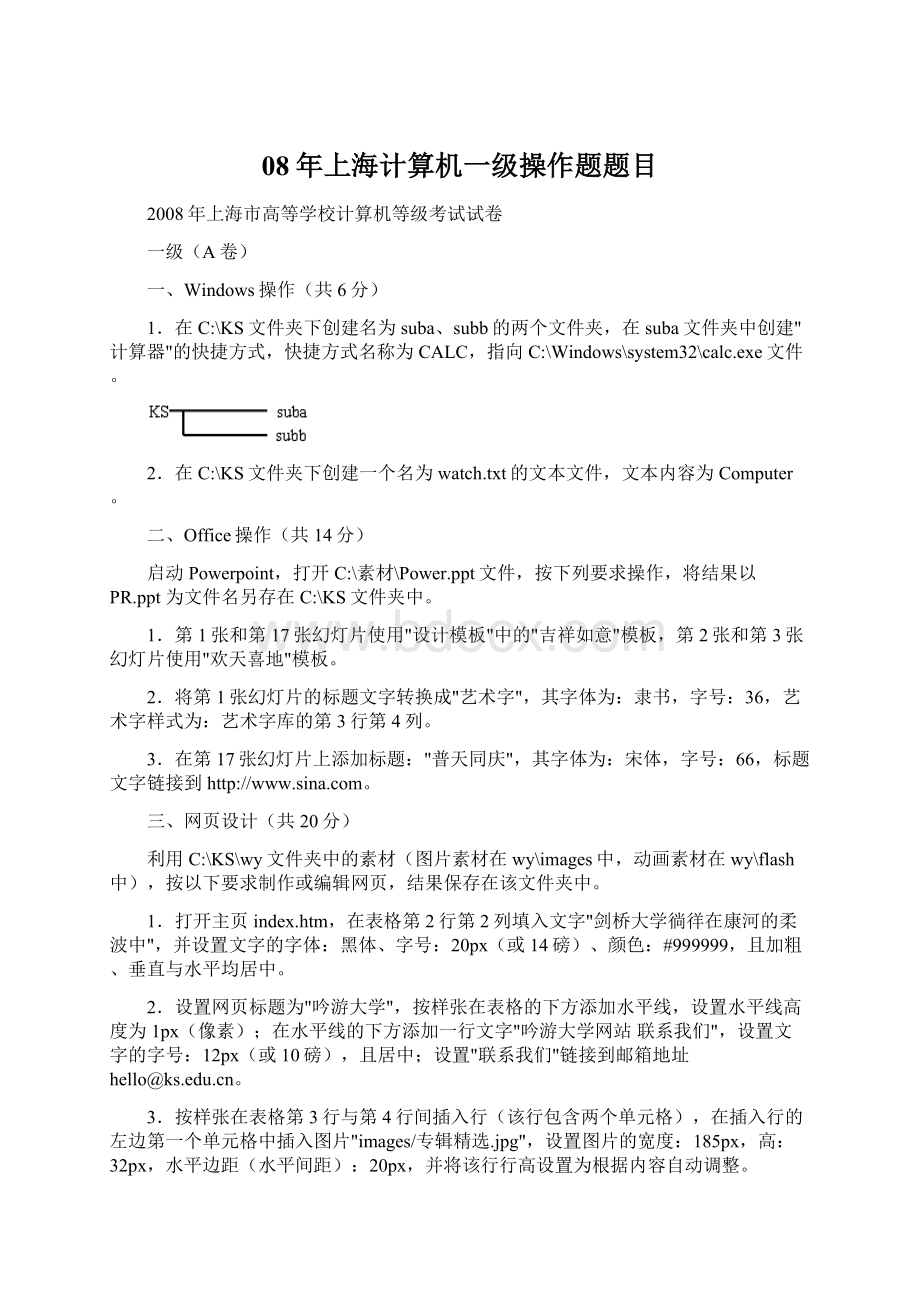
,并设置文字的字体:
黑体、字号:
20px(或14磅)、颜色:
#999999,且加粗、垂直与水平均居中。
2.设置网页标题为"
吟游大学"
,按样张在表格的下方添加水平线,设置水平线高度为1px(像素);
在水平线的下方添加一行文字"
吟游大学网站联系我们"
,设置文字的字号:
12px(或10磅),且居中;
设置"
联系我们"
链接到邮箱地址hello@。
3.按样张在表格第3行与第4行间插入行(该行包含两个单元格),在插入行的左边第一个单元格中插入图片"
images/专辑精选.jpg"
,设置图片的宽度:
185px,高:
32px,水平边距(水平间距):
20px,并将该行行高设置为根据内容自动调整。
4.为表格第三行的"
剑桥的由来"
与"
康河的故事"
文本设置默认的项目符号,设置"
链接到站点中的"
康河的故事.htm"
,且能在独立的窗口中看到"
的网页内容。
5.按样张在表格第3行第2列的右下方插入二项复选项:
我想去"
我还想去"
,且"
的初始状态为"
已勾选"
,"
未选中"
,将此单元格中更改后的文本都设置为与原有段落文字相同的格式。
(注意:
由于显示器分辨率或窗口大小的不同,以及所使用的网页制作工具的不同,网页效果可能与样张略有差异,因此网页样张仅供参考,最终效果以题目要求为准。
)
【网页样张】
四、多媒体操作(共20分)
1.声音处理(4分)
利用录音机工具,打开C:
\素材\s1.wav文件,删除最后一秒的片段,其结果用收音质量格式,以s3.wav为文件名保存在C:
\KS文件夹下。
2.图像处理(8分)
启动AdobePhotoshop,打开C:
\素材文件夹中的1.jpg和2.jpg,将2.jpg中的图像全部合成到1.jpg中,将合成后的图层1的图层混合模式更改为"
变亮"
,用变换中的扭曲命令,适当调整光芒的形状如样张,用横排文本工具输入文字"
横空出世"
,字体:
黑体,大小:
48点,黄色,样式为"
下弧"
,并创建变形,为文本添加投影样式。
图片最终效果参照样张(除"
样张"
字符外)。
将结果以Photo.jpg为文件名保存在C:
结果保存时请注意文件名和文件格式。
3.动画制作(8分)
打开C:
\素材文件夹中的sc.fla文件,按下列要求制作动画,效果参见样例(除"
样例"
字符外),制作结果以donghua.swf为文件名导出影片并保存在C:
\KS文件夹中,要求:
添加并选择合适的图层,动画总长60帧。
(1)将文档大小设置为350×
250,将元件1放置在图层1,显示至60帧。
(2)将元件2放置在新建的图层,按样例适当调整大小和Alpha参数,使该元件从第1帧至第20帧逐渐覆盖整个画面并显示至第60帧。
(3)再新建一个新图层,将元件3放置在该图层,如样例所示,让其从第20帧到第40帧逐步从舞台下方上移出现,从第40帧到第60帧淡出消失。
由于操作系统差异,若系统提示选择字体时,可采用默认字体,最终效果的文字字体可能与样例效果不同。
一级(B卷)
\KS文件夹下创建"
记事本"
的快捷方式,用notepad作为该快捷方式的名称,指向c:
\windows\system32\notepad.exe文件。
\KS文件夹下创建一个名为stop.txt的文本文件,文本内容为计算机网络。
1.删除第2、3和10到17张幻灯片(注意删除的正确性,例如可逆序删除)。
所有幻灯片(7张幻灯片)使用"
模板,利用大纲工具栏中的工具,在第2张幻灯片前自动生成第2到第7张幻灯片的"
摘要幻灯片"
。
2.设置第3张幻灯片的播放顺序依次为:
标题以"
百叶窗"
的动画方式快速进入;
图片以"
放大"
的动画方式快速进入。
3.为最后一张幻灯片的图片添加链接,链接到文件"
C:
\素材\ns.wma"
;
最后一张幻灯片的标题超链接到:
结束放映。
1.打开主页index.htm,按样张在表格第2行第2列填入文字"
剑桥大学"
#666666,且加粗、垂直与水平均居中。
2.按样张在表格的末尾添加二行,在其中的第一行中插入水平线,设置水平线高度为1px;
在其中的第二行中添加一行文字"
上海市普通高校计算机应用基础学习网站联系我们"
12px(或10磅),且居中,设置"
链接到邮箱地址abc@。
3.按样张在表格第3行第1列插入动画"
flash\ByeCambridge.swf"
,设置动画的宽度:
245px,高:
165px,水平边距(水平间距):
20px,对齐:
水平、垂直均居中,且循环自动播放。
4.按样张设置"
项目符,设置"
剑桥的由来.htm"
5.按样张在表格第3行第2列的最下方居中插入一个按钮,按钮标签为"
提交"
,动作为"
提交表单"
(或按钮类型为"
)。
\素材\s1.wav文件,并在2秒处插入C:
\KS\s2.wav文件,将结果用收音质量格式,并以文件名s3.wav保存在C:
\KS文件夹下。
\素材文件夹中的1.jpg和2.jpg,将2.jpg中的图像全部合成到1.jpg中,在复制的图层1中添加图层蒙版,在蒙版中利用白色到黑色的渐变制作出如样张效果。
利用直排文字蒙版工具,输入文字"
数字时代"
60点,并描边,宽度为2像素。
字符外),将结果以Photo.jpg为文件名保存在C:
添加并选择合适的图层,动画总长40帧。
(1)将文档大小设置为500×
300,将元件1放置在图层1,显示至40帧。
(2)将元件2放置在图层2,参照样例,制作蝴蝶从远到近(前20帧),再向远处飞舞(后20帧)的效果。
(3)在前20帧,蝴蝶淡入,后20帧的蝴蝶向远处飞舞时,蝴蝶淡出。
(4)新建图层,在该图层上,利用元件2,制作蝴蝶从右下飞向左上、水平翻转的效果。
一级(C卷)
一、Windows操作(共6分)
\KS文件夹下创建名为ksa、ksb的两个文件夹,在ksa文件夹下再建一个文件夹ksab。
2.将"
帮助"
中"
更改计算机的日期"
所显示的全部文本内容,复制到记事本,以文件名ff.txt保存到C:
\KS文件夹中。
1.删除第4到8张幻灯片后(注意删除的正确性,例如可逆序删除),对剩下的第2张到第11张幻灯片使用"
诗情画意"
模板,利用大纲工具栏中的工具,在第2张幻灯片前自动生成第2到5张幻灯片的"
2.将所有幻灯片的切换方式设置:
效果为水平百叶窗、速度为快速。
在第2张幻灯片上添加一个幻灯片放映结束按钮。
3.设置"
自定义放映1"
,其放映的幻灯片次序为:
第3、4、5、13张幻灯片,第2张幻灯片中的文字"
奥运精神"
与自定义放映1链接。
1.打开主页index.htm。
设置网页标题为:
股民调查;
设置背景色为灰色(#CCCCCC)。
并在index.htm网页第1行插入一个3行2列的表格。
2.设置表格属性:
对齐方式水平居中、指定宽度为浏览器窗口的90%、边框线宽度0、单元格边距为0、单元格间距0,设置表格背景颜色为黄色(#FFFF00);
合并表格第2列的第2行和第3行,合并后单元格水平垂直均居中。
3.在表格的第1行第1列单元格插入图片Szzs.jpg,并设置第1列列宽与图片的宽度相同;
在表格的第2行第1列单元格中插入水平线,设置其高度为5像素,没有阴影;
在表格的第2行第2列单元格中输入"
与我联系"
,并使其链接到邮箱wz@。
4.根据样张在表格的第3行第1列单元格插入文本文件"
股票知识.txt"
中的文本并编辑,字体设置为隶书、14像素(或10磅),颜色为紫红色(#993399)。
5.根据样张在表格的第1行第2列单元格插入表单,参照文本文件"
股民调查.txt"
中的文本,按样张插入并编辑,字体设置为宋体、12像素(或10磅),颜色为蓝色(#0000FF);
您的股龄"
列表值为5年以下、6-10年、11年以上,默认为6-10年;
在表单下方将两个按钮设置为提交和重置,并按样张设置在表单下方居中。
\素材\s1.wav文件,并在开始处混入C:
\KS\s2.wav文件,其结果用收音质量格式,以s3.wav为文件名保存在C:
\素材文件夹中的1.jpg,按样张创建选区,创建新图层,在选区中填充颜色(R:
164;
G:
103;
B:
7),添加杂色,数量为40%,单色。
添加"
动感模糊"
的滤镜效果,角度为0,距离为20,利用斜面浮雕制作出像框的效果。
添加并选择合适的图层,动画总长55帧。
350,背景为棕色(#993300)。
(2)利用元件"
元件1"
和"
山"
,制作从第1帧到第10帧逐渐变化为文字"
,并显示至35帧。
(3)增加新的图层,分别在15帧、20帧、25帧、30帧处插入关键帧,并设法利用"
元件4"
,调整文字大小后,从第10帧开始,文字一个一个出现的效果,并显示至35帧。
一级(E卷)
1.在C:
\KS文件夹下创建名为"
MyFavor"
、"
我的程序"
两个文件夹。
2.在C:
\KS文件夹下创建一个名为st8.txt文本文件,文本内容为网络语言。
1.删除第10张到第16张幻灯片(注意删除的正确性,例如可逆序删除)。
为第1张幻灯片设置背景的填充效果,其效果为:
纹理中的水滴,为第1张幻灯片添加声音"
ns"
(素材中的ns.wma文件,要求在放映幻灯片时,鼠标左键单击时播放此曲)。
2.第2张到第8张幻灯片使用"
模板,设置第4张幻灯片图片的动画效果为:
缩放"
3.在第十张幻灯片中插入文字:
再见!
,字号为:
96。
将所有幻灯片的切换方式设置为:
扇形展开、快速、每隔3秒自动切换。
1.打开主页index.htm,在第一行输入文字"
海宝的设计"
,居中、字体设置为黑体、36像素(或24磅),颜色为蓝色(#0000FF);
设置网页背景颜色代码为:
#FFCC66。
2.在网页第2行插入一个3行2列的表格。
设置表格属性:
对齐方式为水平居中、指定宽度为浏览器窗口的80%、边框线宽度0、单元格边距为0、单元格间距0,设置表格内第一和第二行所有单元格属性为水平和垂直均居中。
3.在表格的第1行第1列单元格插入图片HB.jpg,将图片设置宽为100像素,高为150像素;
在表格第1行第2列单元格插入动画HB.swf,动画设置宽为600像素,高为150像素。
4.分别合并表格第2行的第1列和第2列、第3行的第1列和第2列,并在第2行中插入水平线,设置其高为10像素、宽为400像素,无阴影。
5.根据样张在表格的第3行插入文本文件"
海宝的设计.txt"
中的内容并编辑,字体设置为宋体、14磅(或18像素);
对"
海宝的设计------上海世博会吉祥物面世全程"
设置超链接
利用录音机工具,打开C:
\素材\s1.wav文件,在0.3秒处混入s2.wav文件,并将处理后的声音文件以s3.wav为文件名保存在C:
\素材文件夹中的1.jpg和2.jpg文件,将"
海宝"
合成到2.jpg图像中,并通过水平翻转将海宝移动到样张所示的位置处,设置"
为斜面浮雕和投影的样式。
输入"
海宝欢迎你"
,设置为24点、绿色黑体、"
扇形"
变形;
对文字进行3像素的红色描边。
利用选框工具选取如样张所示的选区大小,对选中范围添加"
纹理"
染色玻璃"
的滤镜效果,颜色为绿色。
添加并选择合适的图层,动画总长25帧。
(1)将帧频设置为每秒8帧,背景色设置为浅蓝色。
(2)背景图片"
奥运"
转换为"
,并设置元件1的大小为宽度550,高度400,并保持到第25帧。
(3)利用"
Olympic"
元件分别在三个图层上制作位置、大小和Alpha变化的动画效果,如样例所示。
一级(F卷)
MyMusic"
我的音乐"
\KS文件夹下创建一个名为st4.txt的文本文件,文本内容为和谐。
1.保留第1、第5到第9张幻灯片,其余幻灯片删除,幻灯片标题的动画效果为:
飞入,副标题的动画效果为:
百叶窗,播放时序为:
标题动画播放之后。
2.第2张到第5张幻灯片使用"
模板,第2张幻灯片中的文字存入"
云形标注"
3.在第6张幻灯片插入文字:
谢谢观看!
顺时针回旋,8根轮辅、快速、每隔2秒自动切换。
1.打开主页index.htm,在第一行输入"
上海世博会概况"
,居中、字体设置为粗体、14磅(或16像素),颜色为蓝色(#0000FF),设置网页背景图片为Bj.jpg。
2.在第一行下居中插入图片Czsw.gif,并使其超级链接到Czsw-1.jpg;
在Czsw.gif的右边插入图片Ztyy1.gif,使其超级链接到"
主题演绎.txt"
3.在图片下插入一个3行1列宽度为90%的表格,居中,将表格边框线宽度设置为0,将表格第一行的单元格背景设置为红色(#FF0000),并居中输入文字"
上海世博会"
并将文字字体设置为华文新魏、14磅(或16像素)。
4.按样张在在表格第二行中插入一个表单,在表单的第1行输入"
参展国家和国际组织:
及相应的单行文本框,字符宽度为20,表单的第2行中输入"
语言:
单选按钮,包含"
中文"
英语"
法语"
德语"
俄语"
日本语"
其他"
7项,初值为"
表单的第3行插入"
清除"
两个按钮,使按钮水平居中。
5.按样张在表格第三行左右分别插入图片Email.gif,在两个图片之间输入"
上海世博会事务协调局局长信箱"
,居中显示,并将文字链接到电子邮箱"
juzhang@"
(没)
\素材\s1.wav文件,删除0.1秒以前及0.6秒以后的声音,以电话质量格式,并将处理后的声音文件以s3.wav为文件名保存在C:
启动AdobePhotoshop6.0,打开C:
\素材文件夹中的1.jpg、2.jpg文件,将2.jpg图像全部合成到1.jpg中,设置图层1的图层混合模式为"
叠加"
将3.jpg合成到图像中,并将图形改为红色,文字改为绿色,如样张,输入黑体、36点的文字"
多一份绿色多一份环保"
将文字图层设置角度为80的"
蓝色、红色、黄色"
的渐变叠加图层样式。
(1)在图层1上,元件1从第1到40帧淡出。
(2)在图层2上,元件2从第20帧到第60帧淡入。
(3)新建图层,按样例输入文本2008,并设置字体为Arial,黄色,大小为87,从第1帧到第10帧静止,从第10帧到第50帧,文字2008逐渐变化成黄色的"
北京欢迎您"
(该文字对象在库中)。
一级(G卷)
\KS文件夹下创建两个名为ta、tb的文件夹,其中ta文件夹的属性设置为"
只读"
2.将Windows中有关"
打印文档"
的帮助信息窗口中的所有文本内容复制到"
,并以文件名print.txt保存到C:
1.删除第7张至第17张幻灯片(注意删除的正确性,例如可逆序删除)。
设置第1张幻灯片使用"
模板,标题的动画效果为:
展开。
2.在第6张幻灯片后插入新幻灯片,新幻灯片中插入艺术字:
艺术字库中第5行第4列,形状为:
细环形,适当调整其大小。
3.将所有幻灯片的切换方式设置为:
随机、快速、每隔2秒自动切换。
地震知识介绍;
设置背景色为浅黄色(#FFFFCC)。
将"
1.地震知识"
字体改为宋体、18磅(或24像素)、加粗、红色(#FF0000)。
2.在"
1.地震知识"
下一行插入2行2列表格。
对齐方式水平居中、指定宽度为浏览器窗口的95%、边框线宽